手順4:①画像貼り付け機能
JPG、BMP、LFD、LFT、EMF画像をラベルにレイアウトする事が可能です。また、ソフトにもあらかじめイラストが搭載されていますので、ご利用になりたい画像を使用していただけます。
画像を貼り付ける |
|
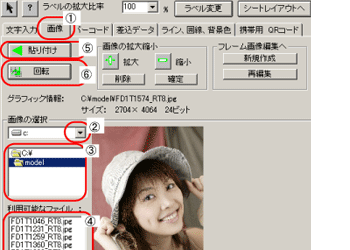 図1 |
複数の画像を張付ける場合は、2〜5の操作を繰り返して下さい。その際に、大きさなどを変更した場合は、必ず[確定]ボタンをクリックして次の画像を選択して下さい。 |
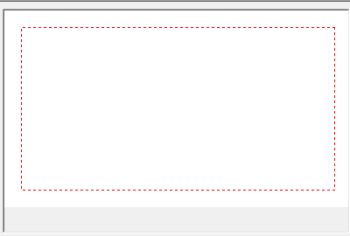 |
|
| ラベルレイアウト画面上の赤い点線は、ご利用のプリンタの印刷領域を表示しています。 赤い点線より外にはみ出して貼り付けると、印刷の際にレイアウトが切れてしまう恐れがありますので、領域内に収まるように貼り付けてください。 ※印刷領域線の表示は、画面上部の「ヘルプ」内の「印刷領域チェック」で切り替えが出来ます。(ラベルの種類によっては、印刷領域線が表示されないものもございます。) |
保存画像を回転させて貼付ける |
|
|
|